A Tela Azul da Morte do Windows chega até nós De vez em quando. Às vezes, você pode esperar isso. Em outros casos, parece Tela fantasma azul muito inesperadamente. De qualquer maneira, é frustrante, especialmente se você não consegue diagnosticar o problema rapidamente.
Felizmente, o A tela azul sempre mostra um código de erro. Mas como você sabe o que isso significa? Bem, você pode usar um programa útil como o Windows Debugger (WinDbg) ou NirSoft BlueScreenView. Aqui está seu guia útil para uma solução Erros de tela azul da morte!

O que é um erro de tela azul?
Quando o Windows tem um erro fatal, o sistema trava. O tempo de inatividade geralmente traz para você Tela azul da morte. A tela azul (carinhosamente conhecida como Tela Azul da Morte, ou BSoD) exibe toda uma série de informações detalhando o acidente. Através das informações apresentadas, é possível obter a causa, onde e como ocorreu o acidente.
O que causa erros de tela azul?
O erro de tela azul pode ter várias causas, incluindo:
- Hardware defeituoso
- Software defeituoso
- Drivers antigos ou codecs ruins
- Temperatura alta
- Overclocking
Estas são apenas cinco razões possíveis. Dentro deles, existem muitos erros específicos. É aqui que entra a tela azul do código de erro de morte.
A tela azul do código de erro de morte fornece um local específico para solucionar o problema. Você pode concentrar seus esforços nisso, em vez de no que deu errado e por quê. Por exemplo, o símbolo indica 0x80240034 WU_E_DOWNLOAD_FAILED Falha ao baixar o Windows Update. Claro, sim, é improvável que você espere que seja a causa do BSoD, mas você vê como o código contém uma mensagem de erro específica.
Como você pode corrigir o erro da tela azul da morte?
A correção do erro de tela azul depende do tipo de erro. Às vezes, uma pesquisa rápida na Internet é suficiente para revelar erros em seu sistema. Outras vezes, um software especial de depuração do sistema é exatamente o que você precisa. Veja como corrigir o erro de tela azul usando o WinDbg ou o NirSoft BlueScreenView.
Como corrigir erros de tela azul com WinDbg
WinDbg é uma ferramenta poderosa que você pode usar para descobrir a causa raiz de um erro de tela azul.
Instale o SDK do Windows 10
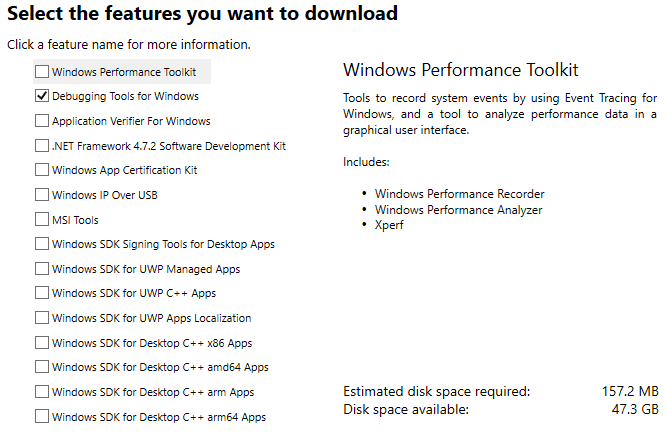
Vamos para Página de download do SDK do Windows 10. O SDK do Windows 10 contém várias ferramentas, incluindo Windows Performance Toolkit, Debugging Tool para Windows, .NET Framework Software Development Kit e outras ferramentas de desenvolvimento. Siga estas etapas agora.
- Clique no botão Baixar instalador. Uma vez baixado, execute o instalador.
- Quando o instalador do SDK do Windows 10 for aberto, escolha a primeira opção para instalar o Windows Software Development Kit em seu computador. O caminho de instalação padrão deve ser OK.
- Escolha Avançar para continuar e você deve aceitar a licença. Na próxima página, desmarque todas as caixas na barra de ferramentas de depuração do Windows.
- Em seguida, toque em instalar.
Abra e configure o WinDbg
Abra o menu "Iniciar" e vá para Grupos do Windows -> WinDbg. Use o depurador para a arquitetura do seu sistema, seja 32 ou 64 bits. Eu tenho um sistema de 64 bits, então vou escolher WinDbg X64.
Agora, você precisa encontrar um despejo de memória BSoD. O despejo contém informações sobre a falha, como "causa" e "local".
Existem dois tipos principais de erros de memória BSoD: um dump completo e um minidump. Normalmente, um minidespejo é menor, mas contém mais informações do que um dump completo (eu sei, como isso é enganoso).
Você encontrará registros de minidespejo em seu diretório raiz, geralmente C: \ Windows \ Minidump. Na pasta, você encontrará os registros reais do minidespejo.
Em vez disso, o despejo completo é encontrado em C: \ Windows \ memory.dmp
Para este tutorial, estaremos analisando um minidespejo (porque é o que eu tenho).
Bem, de volta ao WinDbg. Primeiro, você precisa definir o código-fonte. Códigos são identificadores básicos para linguagens de programação relacionadas a informações específicas. Eles facilitam a análise das informações no registro (ou código).
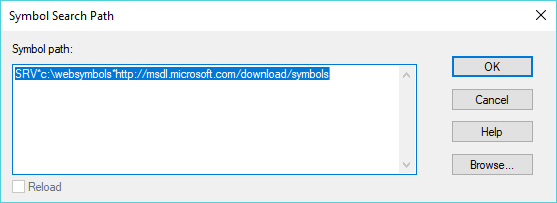
Vamos para Arquivo -> Caminho do arquivo de símbolo Em seguida, copie e cole o seguinte:
SRV*c:\websymbols*http://msdl.microsoft.com/download/symbols
Em seguida, pressione OK.
Análise de Crash Dump no WinDbg
Você deve arrastar e soltar seu arquivo de despejo no WinDbg. Como alternativa, pressione Ctrl + D para abrir o navegador de arquivos e, em seguida, localize o arquivo de despejo. Quando o arquivo de despejo for carregado, você encontrará a tela de análise inicial. Será semelhante a este:
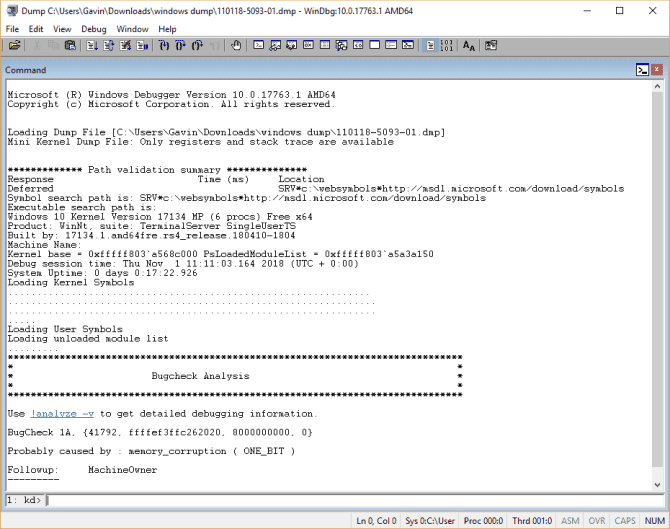
Há duas coisas que você deve tirar desta tela: BugCheck e possivelmente os campos de razão. Aqui estão as opções com maior clareza:
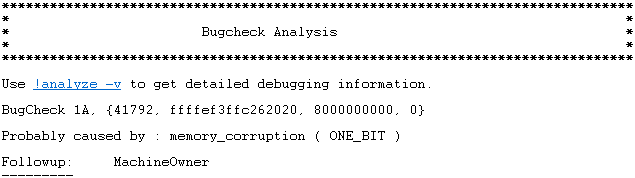
- Verificação de Bug 1A É o código de erro
- Possivelmente porque: memória_corrupção (ONE_BIT) Dá a você uma ideia instantânea do problema em questão
Nesse caso, você sabe que um bug de memória é a causa provável do BSoD.
Você pode levar a análise um passo adiante usando os comandos do WinDbg. Nesse caso, o comando! Analyze -v (destacado em azul na imagem acima) mostrará informações detalhadas relacionadas ao seu BSoD. Há um link de comando sob o cabeçalho Bugcheck Analysis. No entanto, esse link às vezes desaparece. Se não houver link, digite o comando no campo na parte inferior da janela do WinDbg.
O comando executa uma enorme quantidade de análises automatizadas. O WinDbg exibe os resultados sob o novo cabeçalho BugCheck Analysis. A quantidade de informações que o WinDbg fornece parece um pouco opressora. Mas, neste caso, você está procurando apenas algumas informações básicas para a avaliação do BSoD.
Os parâmetros abaixo do novo cabeçalho BugCheck Analysis fornecem outro conjunto de informações úteis. Por exemplo, no exemplo abaixo, você pode ver o erro Confirmado como Memory_Management (1a). Além disso, a mídia (mídia é principalmente parâmetros informativos) é expandida para a informação.
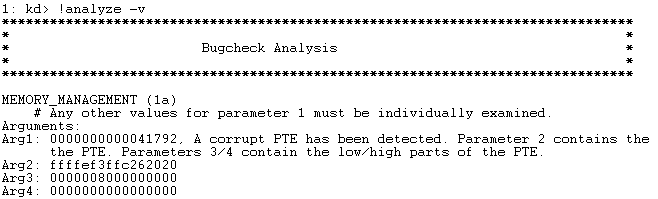
Arg1 afirma que “Um PTE corrompido foi detectado,” explicando que “Parâmetro 2 contém um endereço PTE.”
Agora, eu sei que PTE significa Entrada de Tabela de Página, então este erro provavelmente estará relacionado à minha memória virtual e posso iniciar minha correção de BSoD a partir daí. No entanto, há uma grande quantidade de bugs dos quais não tenho ideia.
Nestes casos, a pesquisa online é sua. Encontrar uma combinação do código de erro inicial e informações adicionais do argumento retorna resultados para outros usuários com os mesmos problemas. Em muitos casos, o erro do sistema é novo e misterioso. O mesmo efeito que o BSoD tem sobre outra pessoa - você não está sozinho.
Como corrigir erros de tela azul com BlueScreenView
A ferramenta de análise WinDbg é uma parte sólida do grupo. Você pode usá-lo para todos os tipos de descompactação e análise de arquivos. No entanto, poucos leitores precisarão de todo o espectro de ferramentas de análise que o WinDbg tem a oferecer. Se isso soa como você, BlueScreenView da Nirsoft é exatamente o que você precisa.
Como o WinDbg, ele analisa arquivos de despejo e minidespejo, mas simplifica as informações. Você pode levar as informações simplificadas para uma pesquisa online e iniciar o processo BSoD a partir daí.
Funciona assim:
Vamos para Página BlueScreenView E baixe o programa. Uma vez baixado, instale BlueScreenView. Abra o programa após a instalação.
Aqui está o BlueScreenView fácil de usar. Ele carrega automaticamente qualquer minidespejo na pasta MiniDump. Você pode então classificar os despejos por Crash Time para encontrar a versão mais recente do BSoD. Na imagem abaixo, você vê a cópia do arquivo dump analisado na seção WinDbg do BlueScreenView.
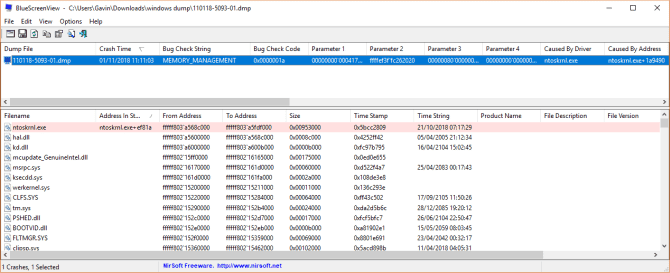
A principal diferença é o layout e a relativa facilidade de encontrar informações do BSoD. A string de verificação de erro, o código de verificação de erro e os parâmetros são os mesmos. BlueScreenView identifica o driver ntoskrnl.exe como uma raiz BSoD.
Tal como acontece com o WinDbg, agora você pode completar uma pesquisa online com suas informações BSoD.
WinDbg vs BlueScreenView
É uma ferramenta de análise Tela azul da morte Melhor do que outros? Depende do que você deseja alcançar.
BlueScreenView é sem dúvida mais fácil de usar do que WinDbg. Se você precisa de informações rápidas e concisas sobre o BSoD, BlueScreenView é a ferramenta certa. A maioria das pessoas será compatível com o BlueScreenView, especialmente porque ele não requer nenhuma configuração e fornece as informações necessárias de forma imediata e de fácil digestão.
Para obter mais ajuda, consulte nossas dicas gerais Para corrigir telas azuis no Windows.







